Mac 版 Logic Pro 使用手册
- 欢迎使用
-
- 触控栏快捷键
-
-
- 词汇表
- 版权

Mac 版 Logic Pro 3D 对象声相器概览
你可以在进行杜比全景声空间音频混音时使用 3D 对象声相器,将对象轨道的单声道和立体声输出信号放置到 3D 空间中。若要使 3D 对象声相器在通道条的“输出”插槽中显示,必须为空间音频设置项目。
【注】对象轨道上的音频输出会直接发送到 Dolby Atmos 插件上的 118 个对象输入之一。使用 3D 对象声相器将信号放置在轨道上会产生声相元数据,该元数据会发送到 Dolby Atmos 插件上的同一相应对象输入,并与音频信号保持分离。
3D 对象声相器控制
通道条上和轨道头中的 3D 对象声相器的声相控制是方形的,而不是像环绕声声相器那样的圆形。这是表明轨道是对象轨道的唯一视觉指示。与环绕声声相器相似,绿色声相圆点显示平面位置,你可以通过在控制内拖动圆点对其进行调整。
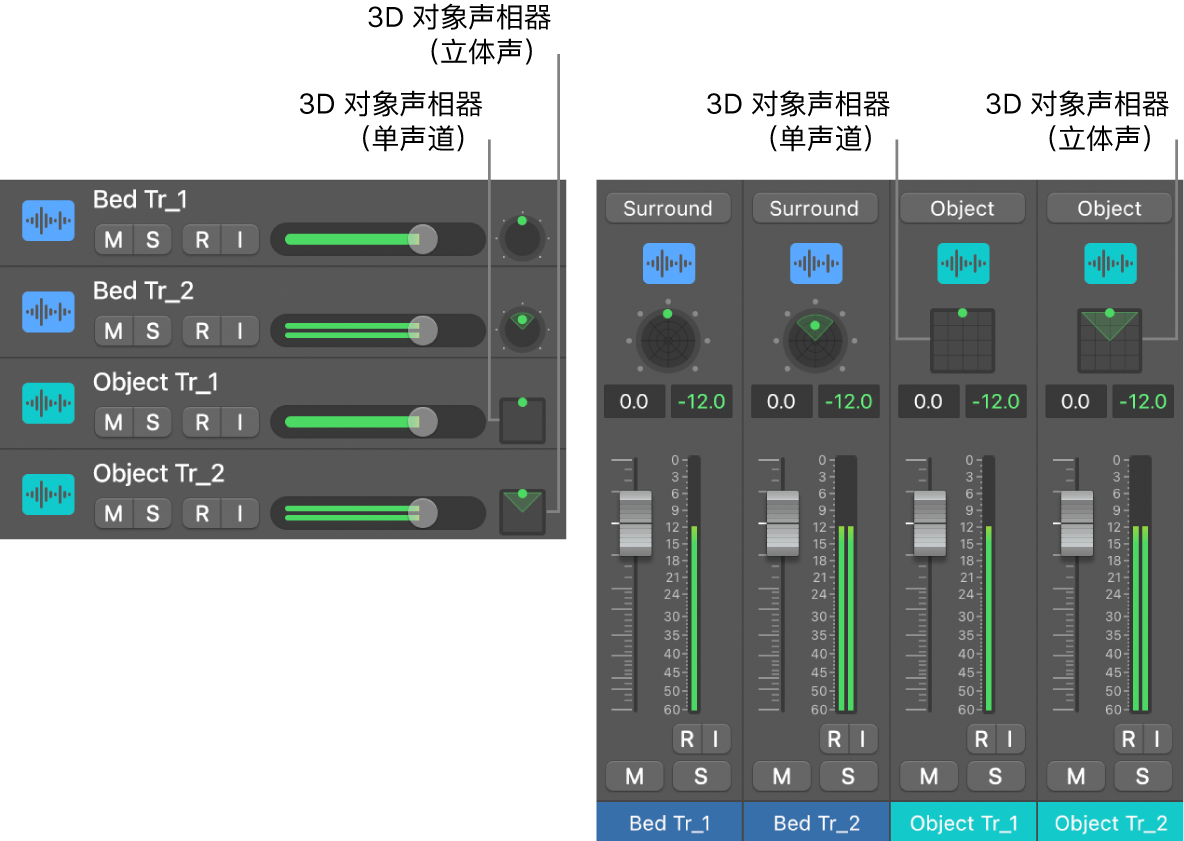
在通道条上切换为 3D 对象声相器
将通道条上的环绕声声相器更改为 3D 对象声相器会使该轨道从底层轨道变为对象轨道。
【注】只有单声道和立体声轨道(而非环绕声轨道)可变为对象轨道。
在 Logic Pro 中,确保你的项目已设定为杜比全景声项目。
执行以下一项操作:
点按通道条的“输出”插槽,然后从快捷键菜单中选取“3D 对象声相器”。
按住 Control 键点按环绕声声相器控制,然后从快捷键菜单中选取“3D 对象声相器”。
“输出”插槽会从“环绕声”变为“对象”。
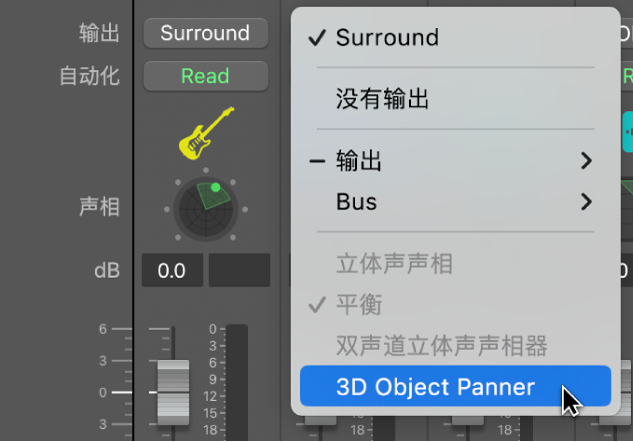
调整 3D 对象声相器控制
你可以使用通道条或轨道头上的 3D 对象声相器控制来为对象轨道的声相位置进行基本调整。
在 Logic Pro 中,执行以下任一项操作:
拖移声相圆盘中的声相圆点以调整信号位置。
按住 Option 键点按声相圆盘以将声相圆点重置到中前位置。
将 3D 对象声相器更改为环绕声声相器
将声相控制从 3D 对象声相器更改为环绕声声相器,意味着将轨道从对象轨道更改为底层轨道。
在 Logic Pro 中,点按对象轨道上的“输出”插槽,然后选取“输出”>“环绕声”。
【注】“输出”插槽显示“环绕声”后,该轨道上的信号会发送到 Dolby Atmos 插件的环绕声底层,以将其变为底层轨道。